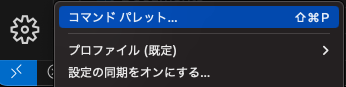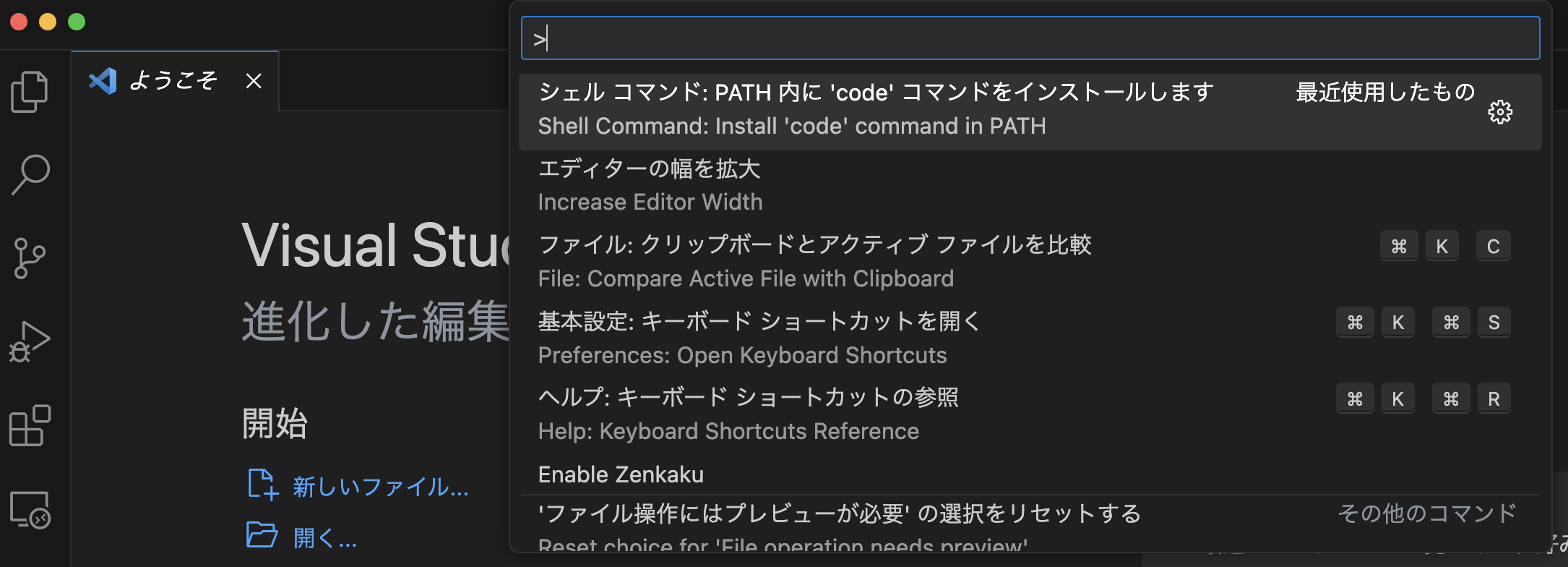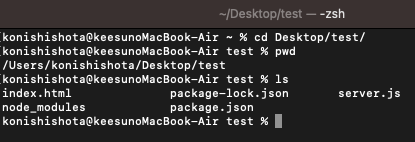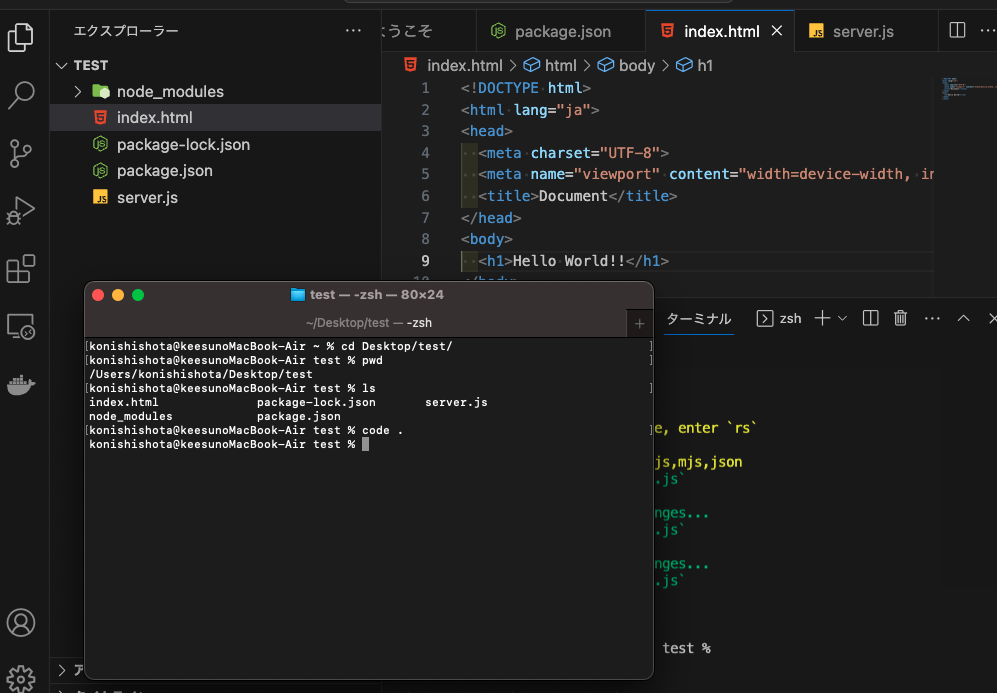初期設定
1. VSCode上でコマンドパレットを開く
パレットは以下のキーを押すと開きます。
キー
command + shift + P
またはVSCodeの左下にある管理ボタンからコマンドパレットを開くことができます。
2. コマンドパレット上でコマンドを入力し、設定項目を選択する
Shellと入力すれば、以下の選択肢があるので選択します。
Shell Command: install 'code' command in PATH
開く手順
1. プロジェクトフォルダへ移動する
開きたいフォルダへ移動します。
2. "code ."を入力する
そのまま、以下のコマンドを実行すれば、VSCodeが立ち上がります。
コマンド
code .
環境
- OS: macOS Ventura 13.4.1
- VSCode: 1.79.2 (Universal)
- ターミナル: 447
本記事における注意事項
- 本記事は、備忘録としてまとめたものになります。
- 他の方の参考になる可能性も踏まえて、一般公開も行なっております。
- また記載内容はすべて、正しい内容が記載されているとは限りません。
- 誤った内容を見つけた場合は、ご指摘をお願いいたします。